曲线文本框PPT模板
- 格式:ppt
- 大小:271.00 KB
- 文档页数:64
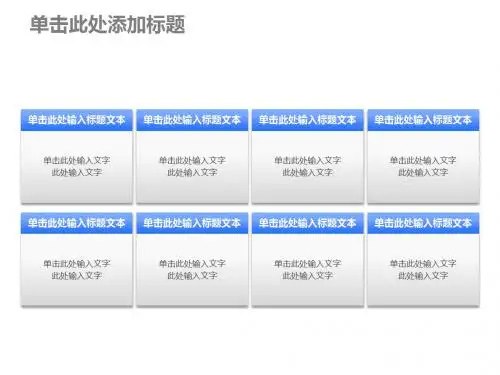



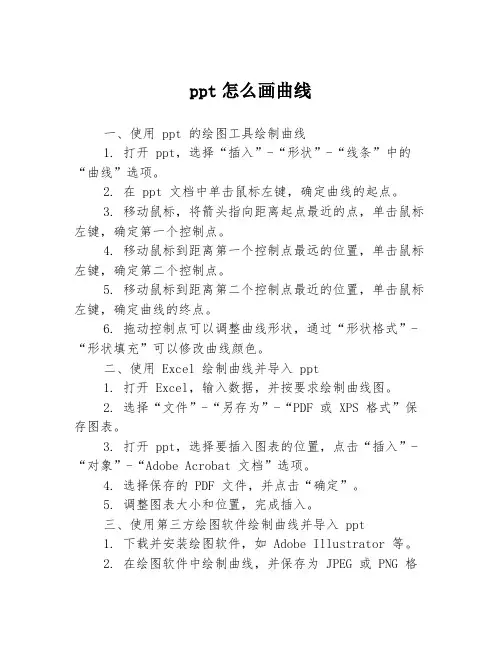
ppt怎么画曲线一、使用 ppt 的绘图工具绘制曲线1. 打开 ppt,选择“插入”-“形状”-“线条”中的“曲线”选项。
2. 在 ppt 文档中单击鼠标左键,确定曲线的起点。
3. 移动鼠标,将箭头指向距离起点最近的点,单击鼠标左键,确定第一个控制点。
4. 移动鼠标到距离第一个控制点最远的位置,单击鼠标左键,确定第二个控制点。
5. 移动鼠标到距离第二个控制点最近的位置,单击鼠标左键,确定曲线的终点。
6. 拖动控制点可以调整曲线形状,通过“形状格式”-“形状填充”可以修改曲线颜色。
二、使用 Excel 绘制曲线并导入 ppt1. 打开 Excel,输入数据,并按要求绘制曲线图。
2. 选择“文件”-“另存为”-“PDF 或 XPS 格式”保存图表。
3. 打开 ppt,选择要插入图表的位置,点击“插入”-“对象”-“Adobe Acrobat 文档”选项。
4. 选择保存的 PDF 文件,并点击“确定”。
5. 调整图表大小和位置,完成插入。
三、使用第三方绘图软件绘制曲线并导入 ppt1. 下载并安装绘图软件,如 Adobe Illustrator 等。
2. 在绘图软件中绘制曲线,并保存为 JPEG 或 PNG 格式。
3. 打开 ppt,选择要插入图像的位置,点击“插入”-“图片”选项。
4. 选择保存的图像文件,并点击“确定”。
5. 调整图片大小和位置,完成插入。
四、使用插件绘制曲线1. 在 ppt 中搜索并下载“SmartArt 工具箱”插件。
2. 点击插件界面中的“曲线”选项,插入一条曲线。
3. 通过曲线属性面板,调整曲线形状、颜色等参数。
4. 完成绘制并调整大小和位置。
总结:以上四种方法是 ppt 中常用的绘制曲线的方法。
无论使用哪种方法,都需要注意曲线的形状、颜色等细节,以便实现最佳效果。
并且最好先绘制草图,确定好曲线的形状和位置,再进行绘制。
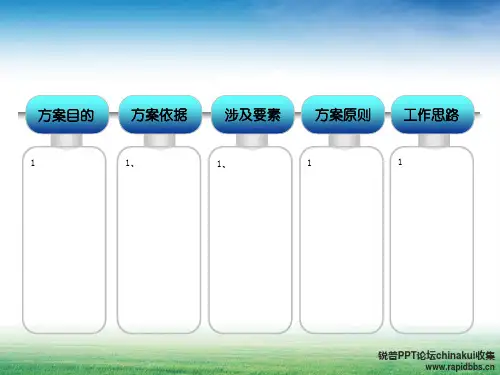
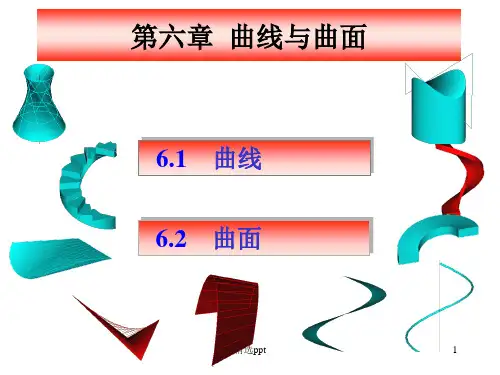

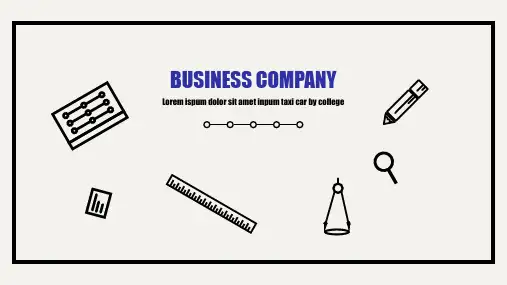
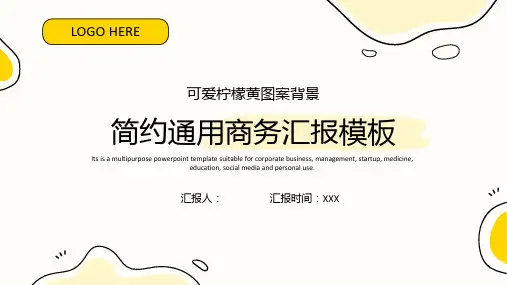
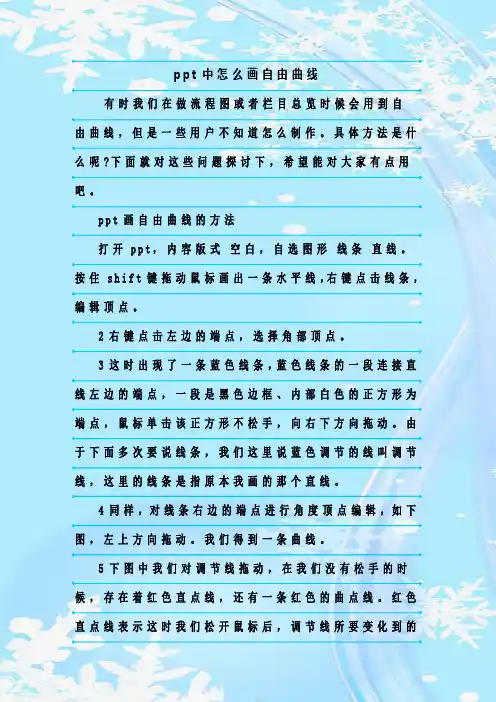
p p t中怎么画自由曲线有时我们在做流程图或者栏目总览时候会用到自由曲线,但是一些用户不知道怎么制作。
具体方法是什么呢?下面就对这些问题探讨下,希望能对大家有点用吧。
p p t画自由曲线的方法打开p p t,内容版式空白,自选图形线条直线。
按住s h i f t键拖动鼠标画出一条水平线,右键点击线条,编辑顶点。
2右键点击左边的端点,选择角部顶点。
3这时出现了一条蓝色线条,蓝色线条的一段连接直线左边的端点,一段是黑色边框、内部白色的正方形为端点,鼠标单击该正方形不松手,向右下方向拖动。
由于下面多次要说线条,我们这里说蓝色调节的线叫调节线,这里的线条是指原本我画的那个直线。
4同样,对线条右边的端点进行角度顶点编辑,如下图,左上方向拖动。
我们得到一条曲线。
5下图中我们对调节线拖动,在我们没有松手的时候,存在着红色直点线,还有一条红色的曲点线。
红色直点线表示这时我们松开鼠标后,调节线所要变化到的位置,也就说是所蓝色的调节线将要被我们调节到此处,红色曲点线表示线条被我们所调节后的形状,当我们看到线条的效果满意时就可以松开鼠标。
6如下图,一样是在调节线条的左边端点,蓝色调节线向左水平拉伸,左边弧度的中心向左超越了线条的左端点,红色的调节线向右水平拉伸,红色的曲线表示了原本左边的弧度。
7换个方法来做一下,画一条直线,倾斜度跨垂直三个网格,如红色箭头所示,右键单击线条,编辑顶点,在红色圆圈内(也就是线条中心)右键添加顶点。
调节好弧度,这时应该注意到线条的两端,弧度不协调。
试着调整线条的端点,使它整体协调,尽量的把调节线缩短,并向着线条拖动。
选中线条,c t r l+d进行复制,多按几次。
使用w p s 的朋友,c t r l+c复制,然后连续按c t r l+v。
我们先把白色正方形拖动到一条竖立的网格线上,松开鼠标,然后继续拖动该端点,沿着该网格线向下平滑,注意保证我们既没有向左偏离也没有向右偏移,我们看到左边弧度中心向下移动了,但是中心的水平位置和原来的保持一致。
PowerPoint高级专题——控件文本框经常我们在使用PPT制作课件时,有时文字过多,一张幻灯片无法放下,这时候我们不得不删减文字,或将文字调得很小挤在一起,其实使用控件文本框工具,可以实现文字滚动的功能,(具体效果可参见荷塘月色课件),PPT的文本框控件还具有其他很多强大的功能属性,下面一一介绍。
一、打开控件工具箱,点选“文本框”并在新建幻灯页面上随意拉出一个方框;二、设置“文本框”属性。
注意,这里是关键!在“文本框”上击鼠标右键,选择“属性”,弹出“文字框”属性窗口,接着就要仔细设置这里的属性了。
ScrollBars 属性:指定一个控件、窗体或页面是否有垂直或水平滚动条,或两者都有。
Text 属性:返回或设置文本框的文本。
如果是组合框或列表框则改变组合框或列表框中选定的行。
BackColor 属性:规定对象的背景色。
BackStyle 属性:返回或设置对象的背景方式。
其语法为:object.BackStyle [= fmBackStyle]BackStyle 属性的语法包含如表12-2 所示的几个成分。
BorderColor 属性:设置对象的边框颜色。
BorderStyle 属性:返回或设置文字框的边框的方式。
ForeColor 属性:设置前景颜色。
PasswordChar 属性:如果当前在后面输入一个符号,如星号“*”,那么该文字框就类似一个输入密码的文字框,每输入一个字符,都以星号来显示。
SpecialEffect 属性:指定对象的外观。
需要注意的是,复选框、数值调节钮和切换按钮只接受Flat 和Sunken (0 和 2)。
而其他控件可接受所列的全部值。
Value 属性:定义某给定的控件的状态或内容。
AutoSize 属性:规定对象是否自动调整大小以显示其完整的内容。
属性:用来规定当用户在文本框或组合框的文本框区域输入最大允许字符数时,是否自动跳格。
AutoWordSelect 属性:指定是采用单词还是采用字符,来作为扩展选定内容的基本单元。